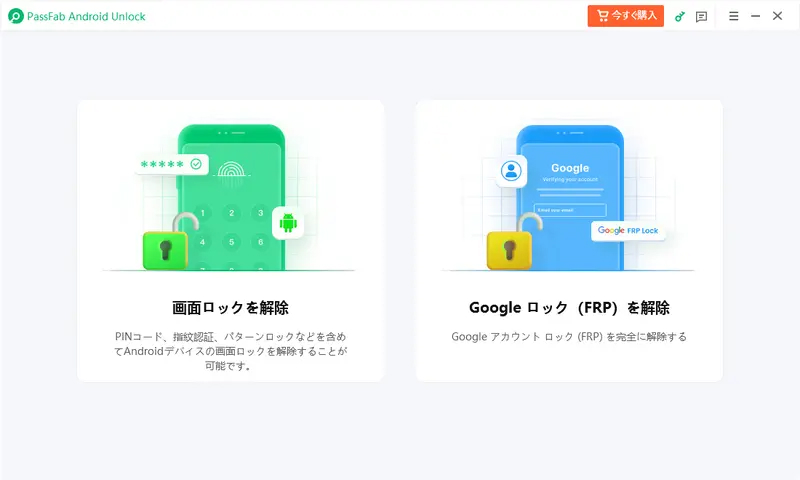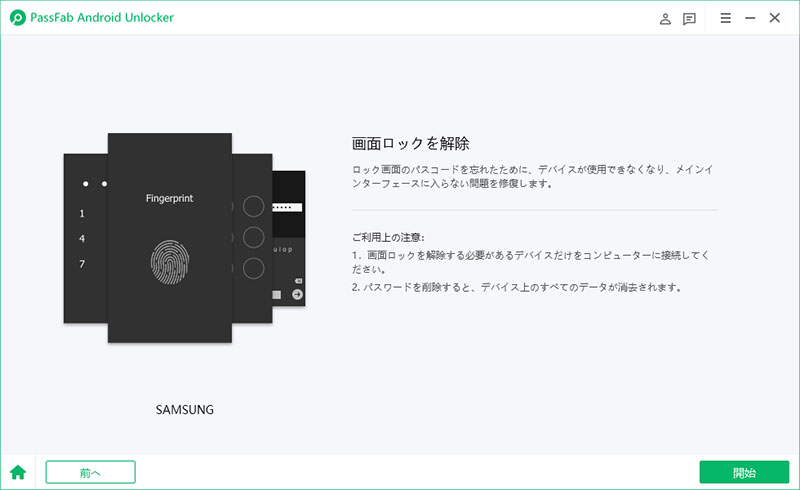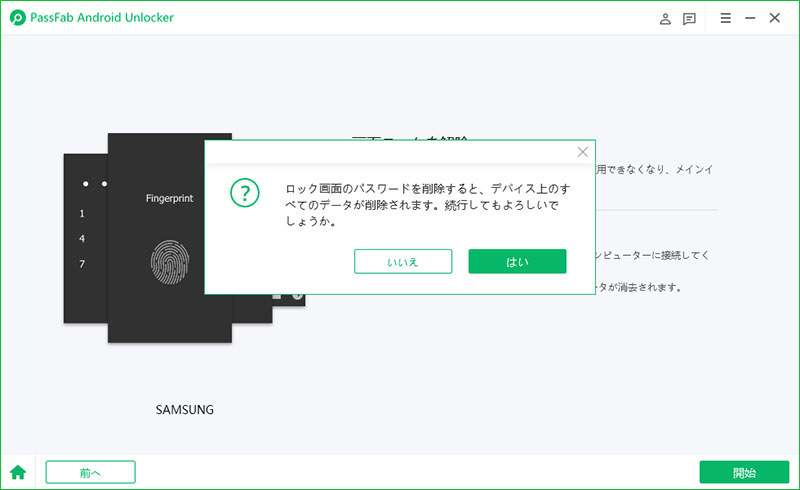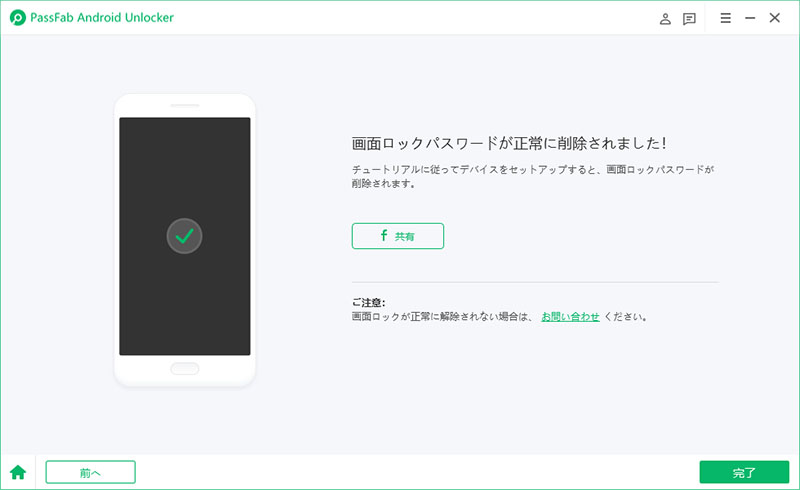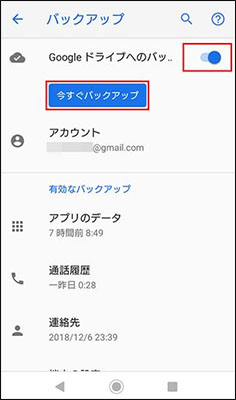Sonyが生産する「Xperia」は、多くのユーザーから支持されるハイスペックなAndroidスマホです。その人気の所以たる高画像ディスプレイや高性能オーディオは特筆すべきものがありますが、一方でXperiaのパスワードを忘れたなどフリーズ等の不具合もまま見られ、場合によっては初期化の必要に迫られる場合もあります。今回は、そのXperiaを強制初期化する方法についてお教えします。
PassFab Android Unlockを利用すると、ほぼすべてのAndroidスマホのパターン、PIN、指紋、パスワードのロックを解除できます。また、初期化を実行するだけでなく、パスワードなしでFRPロックも簡単にバイパスできます。
関連記事:Xperia画面ロックが解除できない場合の方法3つ
- 初期化とは?
- 初期化したい可能な場合は?
- Xperiaを初期化するのはどんな方法があるのか?
- ほかのAndroidデバイスを初期化する方法は?
- Xperiaを初期化する前にバックアップする手順は?
- 補足:Xperiaを初期化するとどうなる
初期化とは?
初期化は、工場出荷時の状態に戻すことを指します。つまり、新品のXperiaを入手したときの状態です。当然、Xperia本体には、初期実装されているアプリケーション以外は何もなく、連絡先等の個人情報やその他データなどもなくなった状態になります。
初期化したい可能な場合は?
初期化しなければならない場合は、どんな時があるか、まとめてみました。
デバイスのパスコードを忘れた時
画面ロック等を解除するパスコードを忘れてしまった場合は、初期化することによって対処することがあります。工場出荷時の状態に戻すということは、購入後に行った設定もリセットされることになります。どうしてもデバイスに設定したパスコードを思い出せない場合には、内部設定をすべてリセットして、再設定することで解決することとなります。
デバイスを売る時
デバイスを売却する場合には、工場出荷時の状態に戻す必要があります。インストール済みのアプリや、保存しているデータ、固有に行った設定など、一つ一つ手作業で削除しても、どこで漏れがあるかわかりません。また、使用時には気付かなかったスパムウェアがあった場合、売却後のトラブルが予想されます。こうした点から、デバイス売却時の初期化は必須となります
デバイスに不具合が起きた時
デバイスに不具合が発生した場合、一度初期化することで改善することが多くあります。不具合が起きたときは、まずはデバイスの再起動が基本ですが、それで改善しない場合、ほかに心当たりのある原因がない場合などは、初期化して再設定してみて、様子を確認することも多々あります。
xperiaを初期化するのはどんな方法があるのか?
Xperiaデバイス本体から初期化する
Xperia本体には、初期化実行の設定があります。通常は、そちらを利用すればスムーズに初期化を行うことが可能です。
初期化の前に、Xperiaから、Googleアカウントの連携を解除しておきます。
01「設定」>「アカウント」と進みます。
02画面上部に表示されたアカウント名をタップします。
03「アカウントを削除」をタップして完了です。

売却の場合は、さらにデータの暗号化を行います。
本体による初期化では、ハードウェアレベルではデータが残っていて、特殊な方法で復元することが可能なためです。
01「設定」>「セキュリティ」と進みます。
02「携帯電話の暗号化」をタップします。30分程度で暗号化が完了します。

初期化の手順は以下の通りです。
01「設定」>「アカウント」と進みます。

02「リセット」をタップし、「データの初期化」をタップします。

03初期化に関する注意を最後までスクロールし、「携帯電話をリセット」をタップします。

04「すべて削除」をタップ後、本体再起動が行われ、初期化完了です。
Xperiaデバイスをリカバリモード(初期化モード)にする
画面ロック解除が出来ないといった不具合により、正常にXperiaを操作できない場合は、やむを得ない事態として、デバイスをリカバリーモードにして強制初期化をすることも出来ます。
01一度Xperiaの電源を落とし、電源ボタン長押しで通常起動させます。
02SONYロゴからXperiaロゴの表示後、Xperiaの青い画面が表示されたら、「電源」ボタンと「音量+」ボタン、「音量-」ボタンを同時長押しします。

03キャリアロゴと防水説明の画面が表示後、初期化モードと書かれた画面が表示されるので、長押ししていたボタンの指を離します。
04「本体のリセット」をタップし、初期化に関する警告を確認の上、「OK」をタップします。

デバイスマネージャーでXperiaを初期化する
Androidのデバイスマネージャーは、Androidデバイスに組み込まれた機能で、紛失したり盗難に遭ったりした場合にデバイスのセキュリティと管理を行うためのツールです。もし以下の条件を満たす場合には、デバイスマネージャーを使ってXperiaを強制的初期化することもできます。
条件1:Xperia端末がネットワークに接続している
条件2:Googleアカウントがサインインしている
条件3:電源・位置情報・デバイス探す・Google Playがオンに設定している
01XperiaとUSBケーブルを使用してコンピューターに接続します。
02デバイスマネージャーを開きます。
03ポータブルデバイスまたはその他のデバイスのセクションからXperiaデバイスを見つけ、右クリックして「アンインストール」を選択します。
04アンインストールウィンドウで「ドライバーソフトウェアを削除してこのデバイスを削除する」オプションを選択し、[OK]をクリックします。
05Xperiaデバイスを切断し、コンピューターを再起動します。
06再起動後、Xperiaデバイスを再度USBケーブルで接続します。
07コンピューターがXperiaデバイスを検出し、必要なドライバーソフトウェアを自動的にインストールします。
Xperia companionを通じて初期化する
最後に紹介するのはXperia companionを使ってXperiaデバイスを初期化する方法です。Xperia Companionは、Sonyが提供する公式のソフトウェアで、WindowsやMacコンピューター上で動作します。このツールは、Xperiaスマートフォンやタブレットの管理をサポートし、以下の機能を提供します。まず、ソフトウェアのアップデートにより、Xperiaデバイスを最新バージョンに保ち、機能やパフォーマンスの向上、セキュリティの強化を実現します。また、デバイスのバックアップと復元機能を利用して、重要なデータを安全に保存し、必要な場合に復元することができます。さらに、デバイスの初期化やリカバリーを行うことで、ソフトウェアの問題やトラブルを解決し、デバイスを工場出荷時の状態にリセットすることができます。以下はXperia companionを使って初期化する手順でご確認ください。
01Xperia Companionを公式ウェブサイトからダウンロードしてインストールします。Xperia Companionは、Sonyが提供する公式のソフトウェアです。
02インストールが完了したら、XperiaデバイスとコンピューターをUSBケーブルで接続します。Xperia Companionを起動します。
03Xperia Companionがデバイスを検出したら、メイン画面に表示される「ソフトウェア修復」または「Xperiaの初期化」などのオプションをクリックします。
04「デバイスを初期化してリカバリーする」という選択肢が表示されます。このオプションをクリックして進みます。
05Xperia Companionは、初期化プロセスに先立ってデバイスの現在の状態のバックアップを作成するかどうかを尋ねます。バックアップを作成する場合は、指示に従ってバックアップの作成を行います。バックアップを作成しない場合は、進めます。
06初期化プロセスが開始されます。Xperia Companionが最新のファームウェアをダウンロードし、デバイスのストレージを消去してファクトリーリセットを行います。
07初期化が完了すると、Xperiaデバイスがファクトリー設定にリセットされ、初期状態に戻ります。
ほかのAndroidデバイスを初期化する方法は?
上記ではXperiaを強制初期化する方法を詳しく紹介いたしました。これからはほかのアンドロイドのデバイスを初期化する方法も紹介いたします。
画面ロックを解除する専門ソフトPassFab Android Unlockで強制初期化する
Androidデバイスの画面ロック解除ツールである「PassFab Android Unlock」は、ロック解除を行う際に、デバイス上のすべてのデータを削除します。このシステムを利用して、ワンタッチで簡単にSamsung、Google、Motorola、LG、HTC、HUAWEI、Xiaomi、OPPOなどの初期化を実行することが出来ます。
01PCに「PassFab Android Unlock」をダウンロードし、起動させます。
02「画面ロックを解除」をクリックし、PCとXperiaをUSBケーブルで接続します。

03接続を認証すると「画面ロックを解除」がポップアップされます。「開始」をクリックします。

04デバイス上のすべてのデータが削除されるという警告がポップアップするので、「はい」をクリックします。

05「パスワードが正常に削除されました。」という画面が表示されると、初期化完了です。「完了」をクリックして終了します。

xperiaを初期化する前にバックアップする手順は?
Googleアカウントを使用する
GoogleアカウントをXperiaに同期済みの場合は、こちらを利用すると簡単です。
01Xperiaの「設定」アイコンをタップします。
02「システム」から「バックアップ」をタップします。

03「Googleドライブへのバックアップ」をタップします。これで、連絡先やカレンダーのバックアップは完了です。

04次に、「Googleフォト」アイコンをタップして、左上の三本線のメニューをタップします。
05「設定」をタップし、「バックアップと同期」をタップすれば、写真や動画のバックアップが完了です。
PC Companionを使用する
Xperiaは、SONYが提供する「PC Companion」というソフトを利用したバックアップも可能です。PC Companionでは、連絡先、通話履歴、ブックマーク、カレンダー、各種設定ほか、写真や動画、音楽データなどもバックアップ可能です。
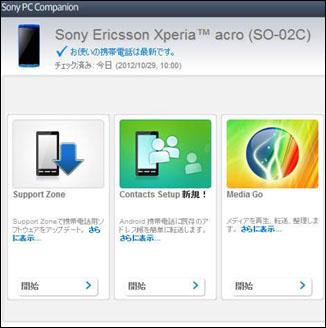
01PCとXperiaをUSBケーブルで接続します。初めて接続した場合、PC Companionのインストール画面が展開されます。
02セットアップを完了して、PC Companionを立ち上げます。
03Xperiaが認識されたことを確認し、バックアップアイコンをクリックすれば完了です。
補足:Xperiaを初期化するとどうなる?
Xperiaを初期化すると、デバイスの設定やデータが完全に削除され、初期状態に戻ります。これにより、デバイスの設定がリセットされ、インストールされたアプリや保存されたデータが削除されます。初期化によってデバイスの安定性が向上することもありますが、重要なデータや設定は事前にバックアップを取ることをお勧めします。具体的な手順は、Xperiaのモデルやバージョンによって異なるので、デバイスのマニュアルやサポート情報を参照してください。
まとめ
Xperia強制初期化する方法についてお教えいたしました。特に、その中のPassFab Android Unlockerを最もおすすめです。万一のときに、お役に立てたら幸いです。慌てて大事なデータを紛失してしまわないために、初期化を実行するときは、時間と気持ちに余裕のあるときに行うことをお勧めいたします。長押しやタップなどがうまくいかないときは、ワンタッチで簡単初期化が出来るソフトウェアのご利用もぜひ検討ください。